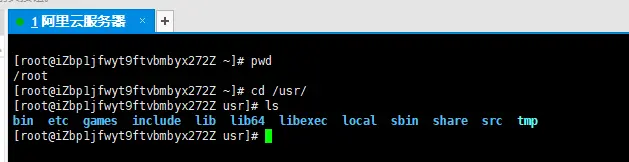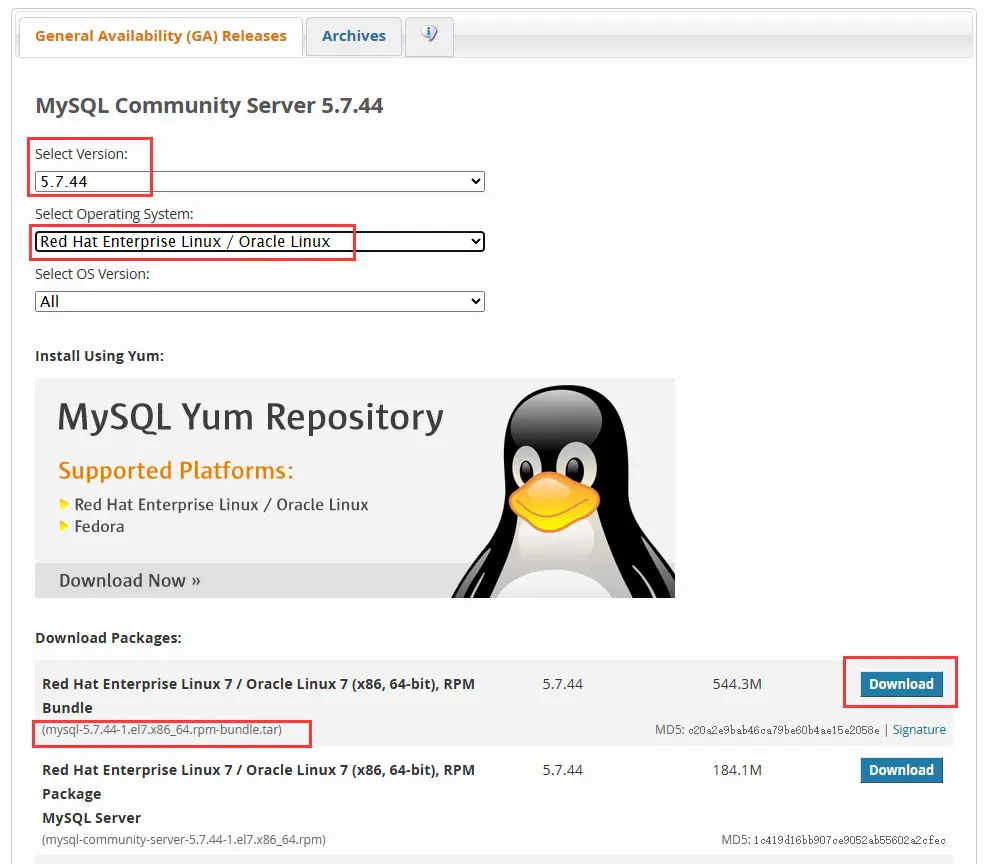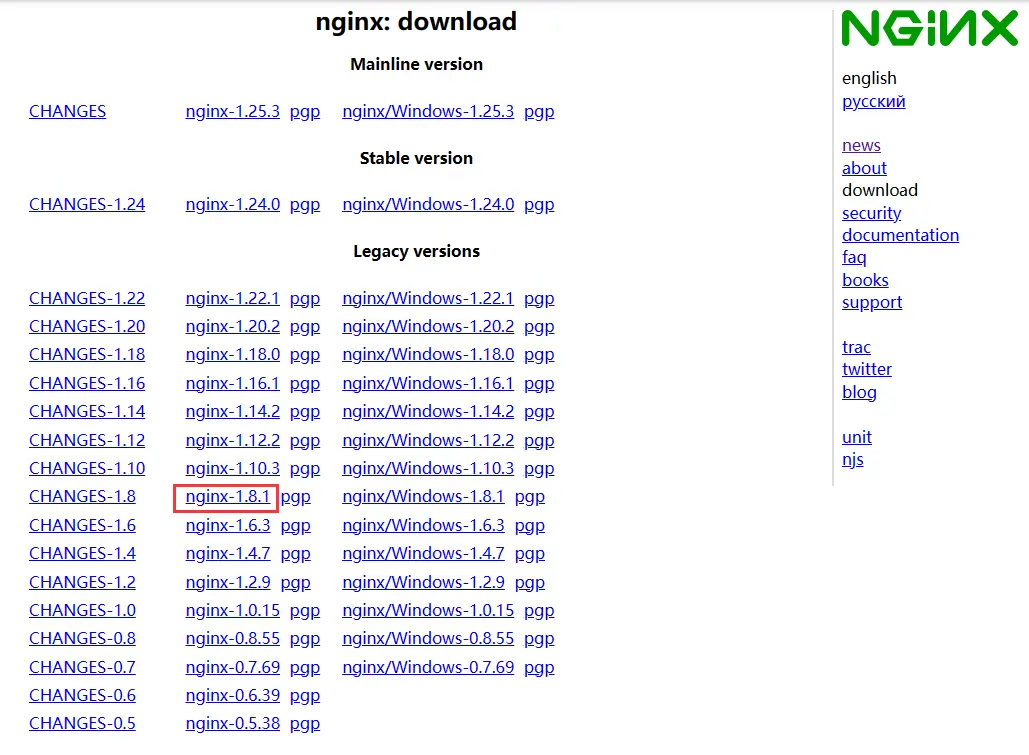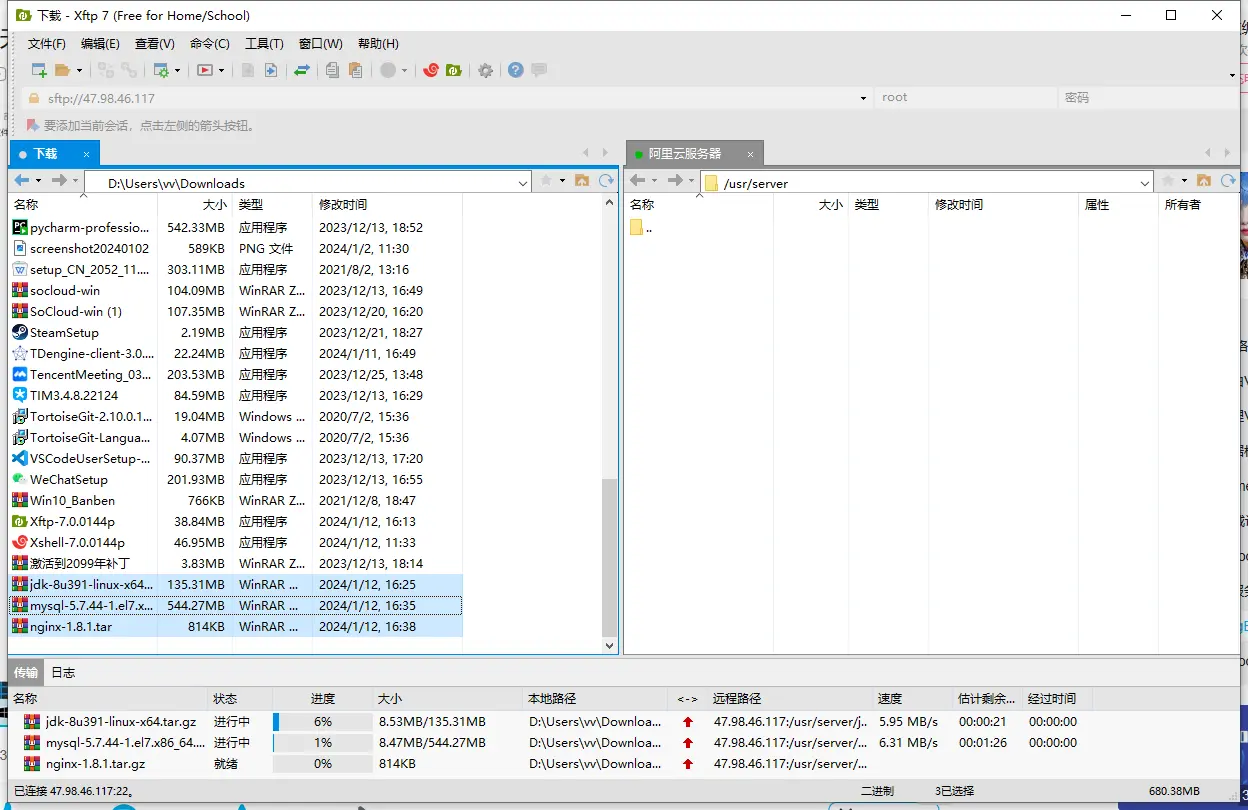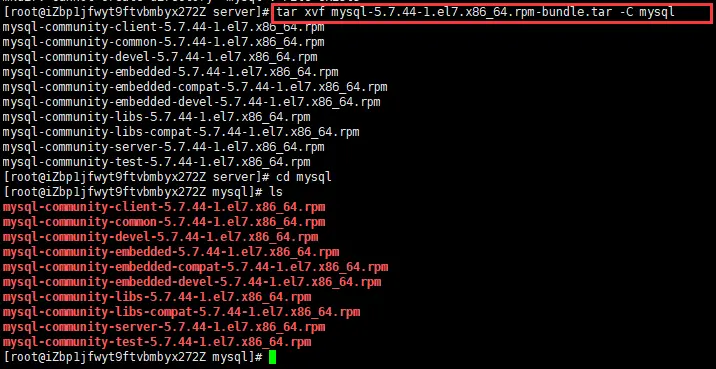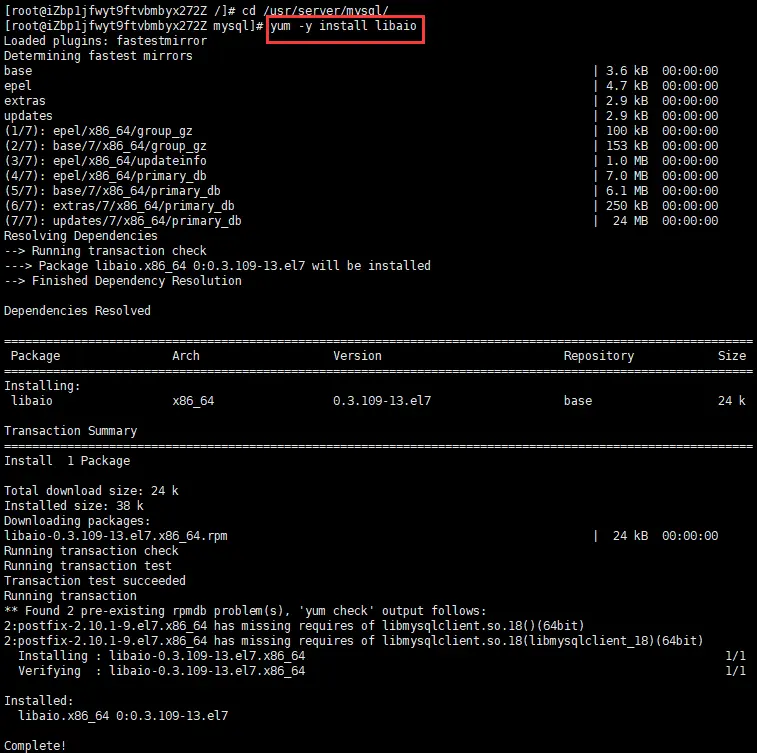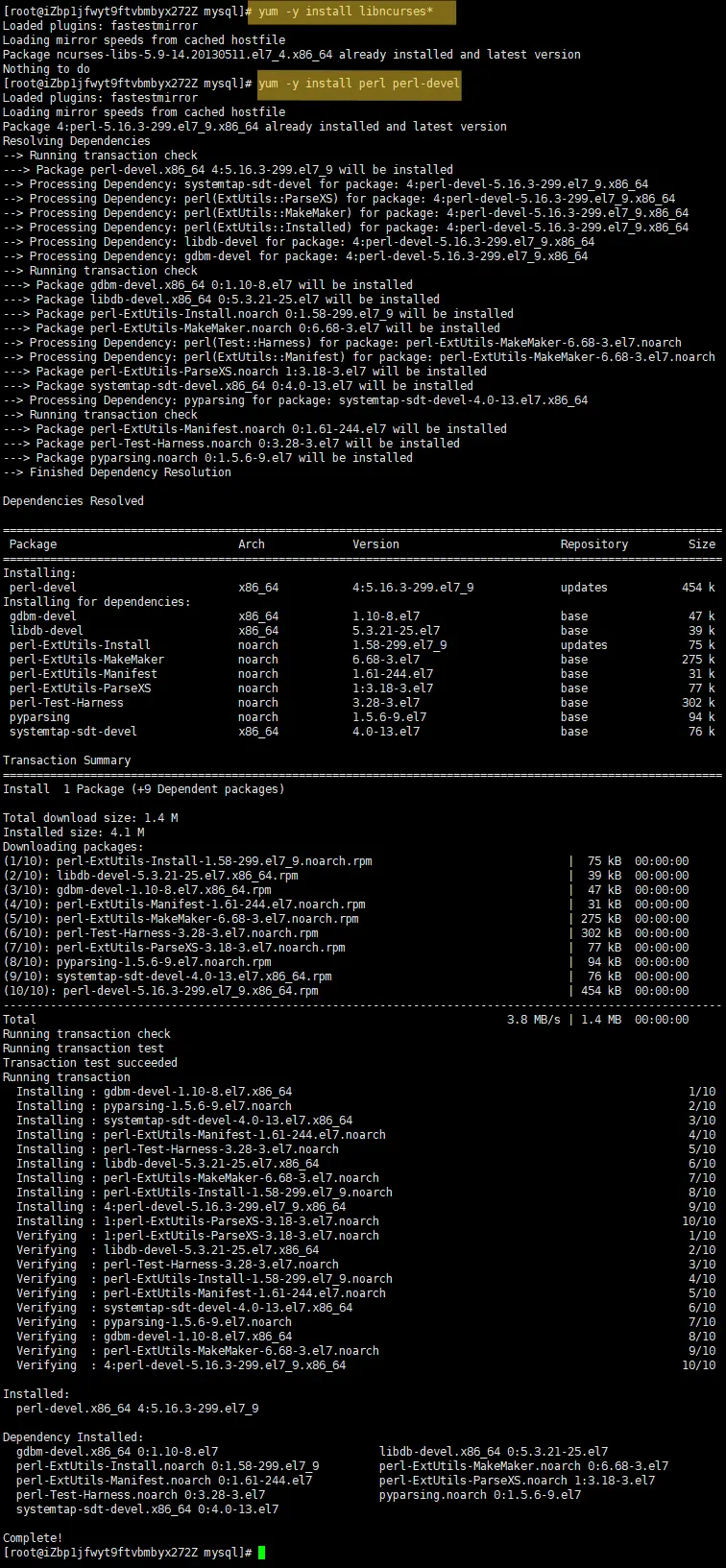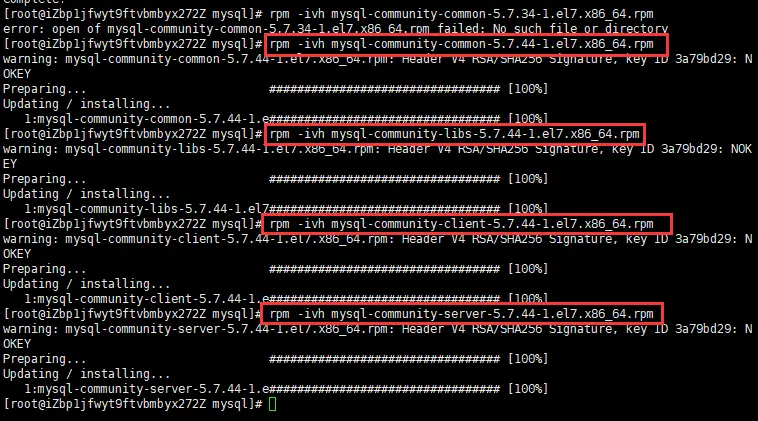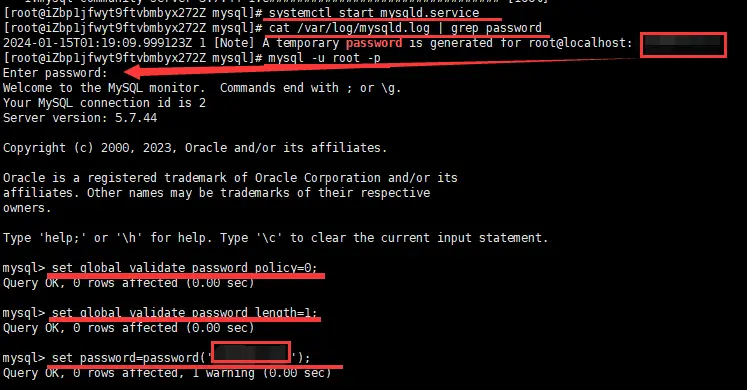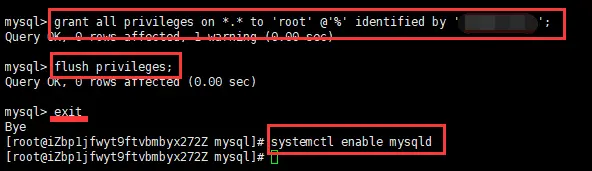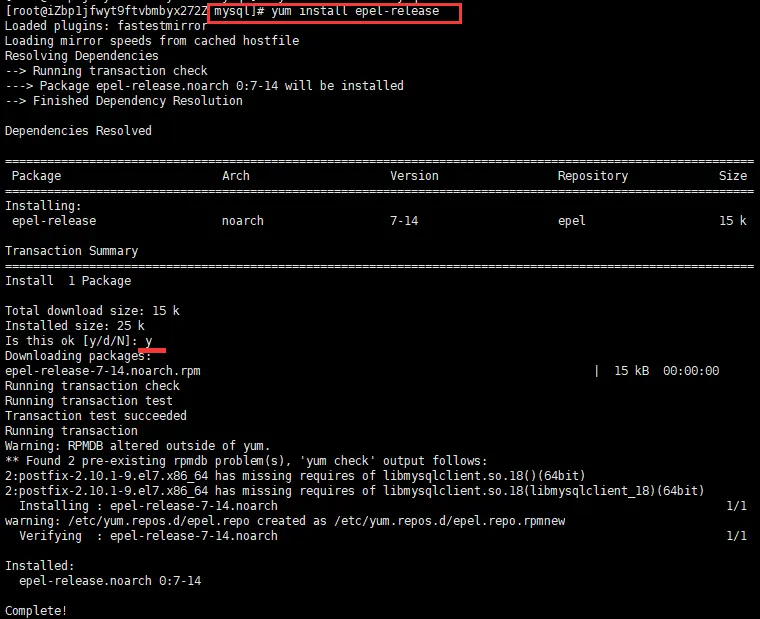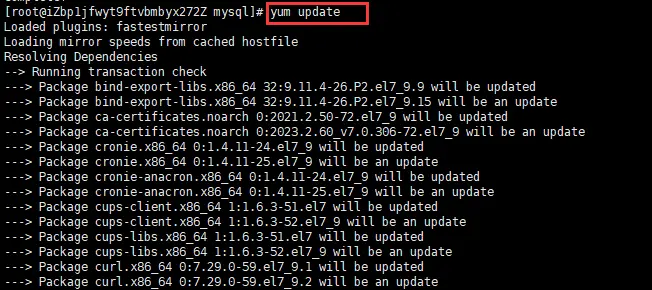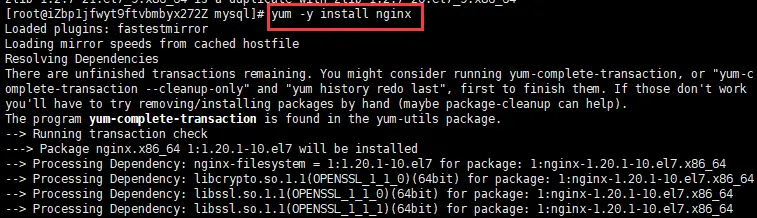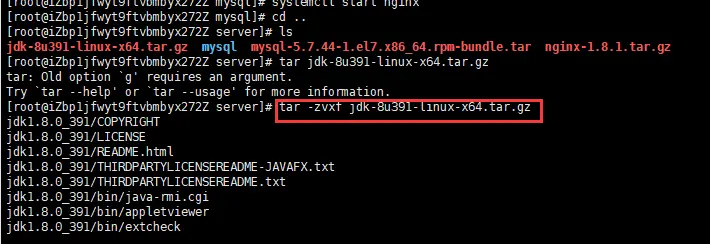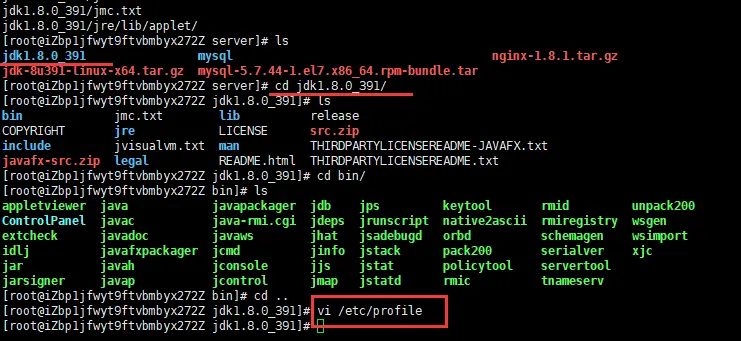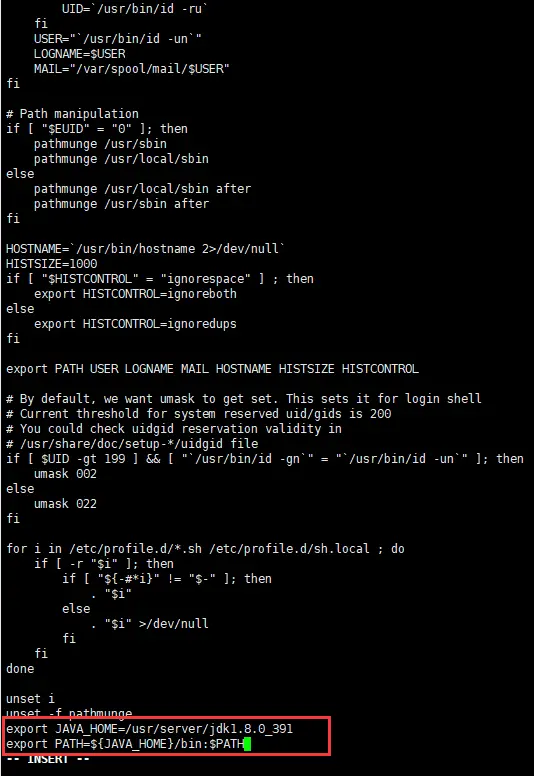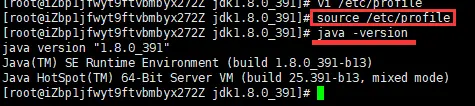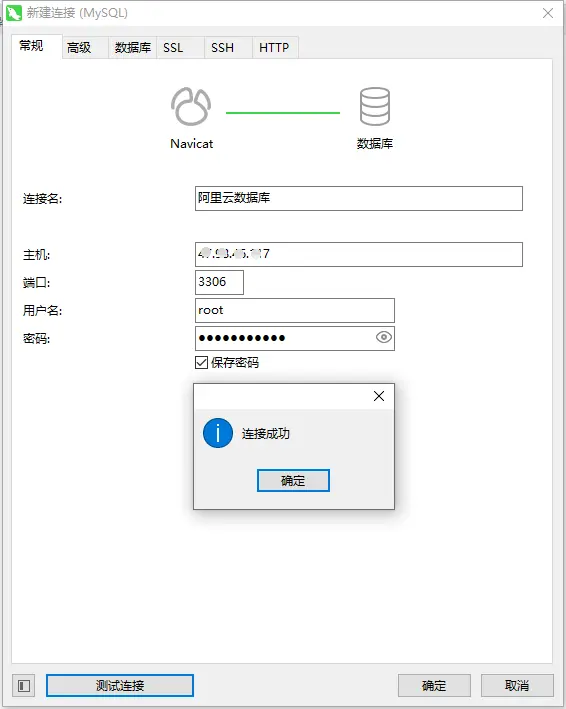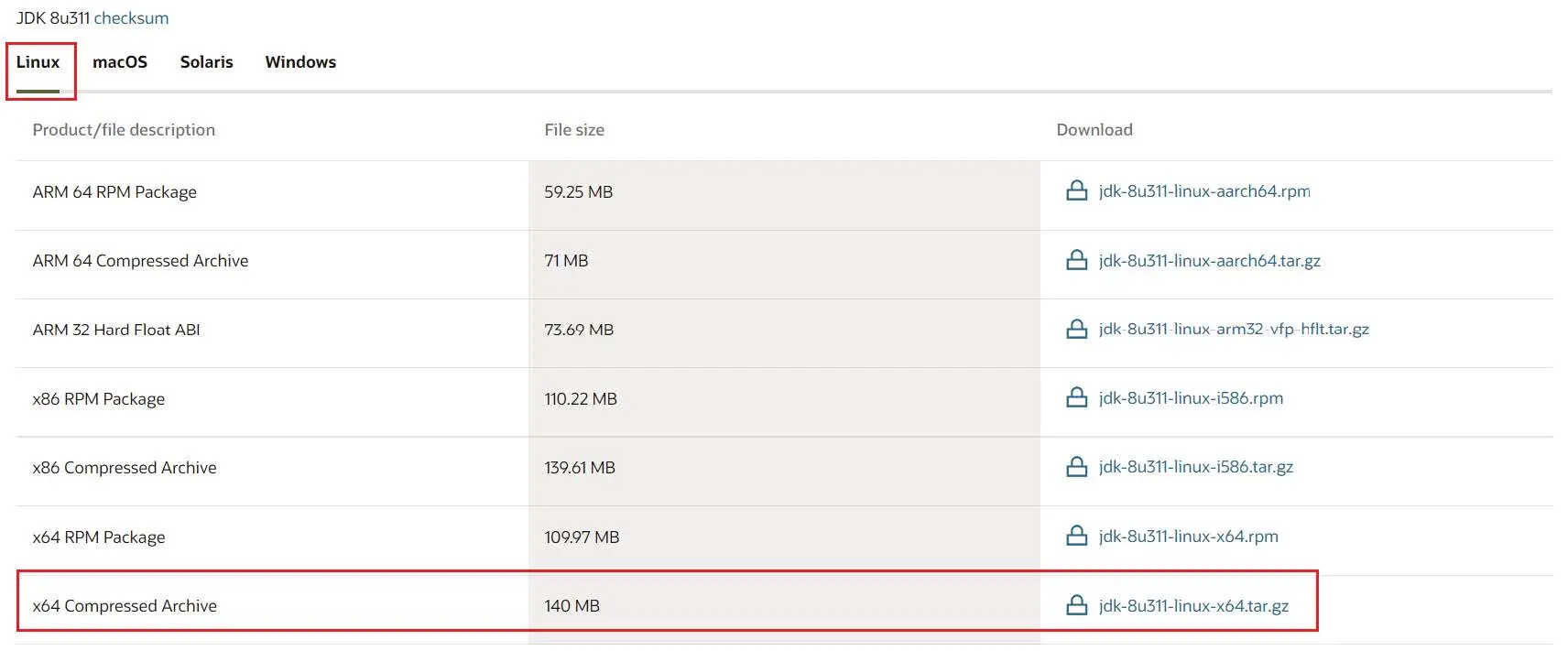云端环境准备
切换目录
打开XShell连接服务器后是在root目录下,切换到usr目录。
创建文件
创建文件夹server
1
2
3
mkdir server
cd server/
ls
上传文件
文件传输使用Xftp7,下载安装很简单,一路next就行了,此文不再赘述,官网:
1
https://www.xshell.com/zh/free-for-home-school/
下载完Xftp7之后,点击XShell里面的新建文件传输。
把下载好的java mysql nginx
mysql下载版本选择
nginx下载版本选择
拖拽压缩包到服务器窗口进行传输
传输完成后再次查询目录下文件,应该能查到文件了。
卸载mariadb
查询系统中是否已有mariadb,如果有,就卸掉。
查找mariadb
卸载mariadb
1
2
3
rpm -qa|grep mariadb
rpm -e mariadb-libs-5.5.60-1.el7_5.x86_64 --nodeps
rpm -qa|grep mariadb
解压mysql
创建mysql安装包存放文件夹并解压。
创建mysql文件夹
解压mysql
1
2
3
4
mkdir mysql
tar xvf mysql-5.7.44-1.el7.x86_64.rpm-bundle.tar -C mysql
cd mysql
ls
安装mysql
先输入yum指令安装依赖
安装mysql的依赖(环境)
安装mysql的依赖(环境)
1
2
3
yum -y install libaio
yum -y install libncurses*
yum -y install perl perl-devel
再输入安装指令进行安装(没有安装依赖会报错)
需要根据前面安装的版本修改 一下指令里面的版本 ,这里如果不是阿里云服务器而是自己的虚拟机,需要确定已经联网。
安装mysql
1
2
3
4
rpm -ivh mysql-community-common-5.7.44-1.el7.x86_64.rpm
rpm -ivh mysql-community-libs-5.7.44-1.el7.x86_64.rpm
rpm -ivh mysql-community-client-5.7.44-1.el7.x86_64.rpm
rpm -ivh mysql-community-server-5.7.44-1.el7.x86_64.rpm
启动mysql
输入指令启动mysql,使用cat指令拿到临时密码,随后进入root修改密码,两个set是为了使密码设置规则(大小写特殊字符之类)不那么麻烦的,也可以不输入。
启动mysql并修改密码
1
2
systemctl start mysqld . service
cat / var / log / mysqld . log | grep password
1
2
3
set global validate password policy=0;
set global validate password length=1;
set password=password('');
开启mysql远程连接
开启远程连接权限,并设置开机自启。
远程连接&开启自启
1
2
3
4
grant all privileges on *.* to 'root' @'%' identified by '';
flush privileges;
exit
systemctl enable mysqld
这里如果不是阿里云服务器而是自己的虚拟机,需要再关一下防火墙,阿里云自带的防火墙在安全组里面已经关了,只需要保证把3306的端口打开就行。
安装nginx
先更新一下样本源
更新源
1
yum install epel-release
也可以使用之前自己下载的安装包,但如果这里是更新样本源的话,刚刚上传的安装包也就没什么用了,可以不上传。
接着更新一下
yum更新
yum过程中千万不要终止程序!千万不要终止程序!千万不要!要不然就要重装系统了,因为会有奇奇怪怪的报错,而且解决非常麻烦,不如重装。
最后使用命令安装
安装nignx
启动nginx
输入指令启动nginx
启动启动启动全部启动.jpg
1
2
3
systemctl start nginx
cd ..
ls
配置JDK
输入指令解压JDK文件到server目录
解压JDK
1
tar -zvxf jdk-8u391-linux-x64.tar.gz
再进入 /etc/profile 文件,在文件末尾添加两行代码。
打开文件
1
2
3
4
5
6
7
ls
cd jdk1.8.0_391
ls
cd bin
ls
cd ..
vi /etc/profile
编辑文件
1
2
export JAVA_HOME =/ usr / server / jdk1 . 8.0 _391
export PATH =$ { JAVA_HOME } / bin : $ PATH
这里一定要注意把path里面的文件路径改成你自己安装的文件路径,按i 进入编辑状态,把代码粘进去之后,Esc 进入command状态,然后输入:wq保存并退出。
最后输入指令,读一下配置,试一下java命令能不能用
配置&测试
1
2
source /etc/profile
java -version
创建mysql连接服务器
笔者是在Navicat里面创建mysql连接,主机是服务器的公网IP地址,密码和用户名是刚刚设配置数据库的时候设置的密码和用户名。
创建数据库连接
如果这里连接失败了,需要检查前面mysql的远程连接有没有开启,以及安全组里面3306的端口有没有开启。
本篇流程总结
安装MySQL
卸载Centos7自带mariadb
1
2
3
4
5
# 查找
rpm -qa| grep mariadb
# mariadb-libs-5.5.52-1.el7.x86_64
# 卸载
rpm -e mariadb-libs-5.5.52-1.el7.x86_64 --nodeps
解压mysql
1
2
3
4
# 创建mysql安装包存放点
mkdir /usr/server/mysql
# 解压
tar xvf mysql-5.7.34-1.el7.x86_64.rpm-bundle.tar
执行安装
1
2
3
4
5
6
7
8
9
10
# 切换到安装目录
cd /usr/server/mysql/
yum -y install libaio
yum -y install libncurses*
yum -y install perl perl-devel
# 安装
rpm -ivh mysql-community-common-5.7.34-1.el7.x86_64.rpm
rpm -ivh mysql-community-libs-5.7.34-1.el7.x86_64.rpm
rpm -ivh mysql-community-client-5.7.34-1.el7.x86_64.rpm
rpm -ivh mysql-community-server-5.7.34-1.el7.x86_64.rpm
启动Mysql
1
2
3
4
#启动mysql
systemctl start mysqld.service
#查看生成的临时root密码
cat /var/log/mysqld.log | grep password
mysql初始随机密码
修改初始的随机密码
1
2
3
4
5
6
7
# 登录mysql
mysql -u root -p
Enter password: #输入在日志中生成的临时密码
# 更新root密码 设置为root
set global validate_password_policy = 0;
set global validate_password_length = 1;
set password = password( 'root' ) ;
授予远程连接权限
1
2
3
grant all privileges on *.* to 'root' @'%' identified by 'root' ;
# 刷新
flush privileges;
控制命令
1
2
3
4
5
6
7
8
#mysql的启动和关闭 状态查看
systemctl stop mysqld
systemctl status mysqld
systemctl start mysqld
#建议设置为开机自启动服务
systemctl enable mysqld
#查看是否已经设置自启动成功
systemctl list-unit-files | grep mysqld
关闭防火墙
1
2
3
firewall-cmd --state #查看防火墙状态
systemctl stop firewalld.service #停止firewall
systemctl disable firewalld.service #禁止firewall开机启动
安装nginx
安装命令
1
2
3
yum install epel-release #更新样本源
yum update
yum -y install nginx
nginx命令
1
2
3
systemctl start nginx #开启nginx服务
systemctl stop nginx #停止nginx服务
systemctl restart nginx #重启nginx服务
配置JDK
官网下载
下载JDK,登录官网下载所需版本的JDK,版本为JDK 1.8
1
https : // www . oracle . com / java / technologies / downloads / #java8
JDK1.8
解压
1
tar -zvxf jdk-8u131-linux-x64.tar.gz
编辑 /etc/profile 文件
1
2
3
4
vi /etc/profile
# 文件末尾增加
export JAVA_HOME = /usr/server/jdk1.8.0_391
export PATH = ${ JAVA_HOME } /bin:$PATH
执行source命令,使配置立即生效
检查是否安装成功
由于篇幅原因,打包部署项目到服务器的部分放在下一篇
本文最后更新于 January 12, 2024 ,文中内容可能已过时,请谨慎使用。若内容或图片失效,请留言反馈。部分素材来自网络,如不慎触及您的利益,请联系删除。
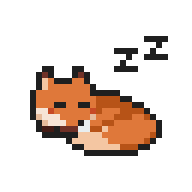 VVulpes
VVulpes